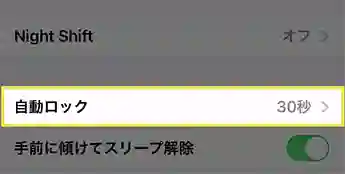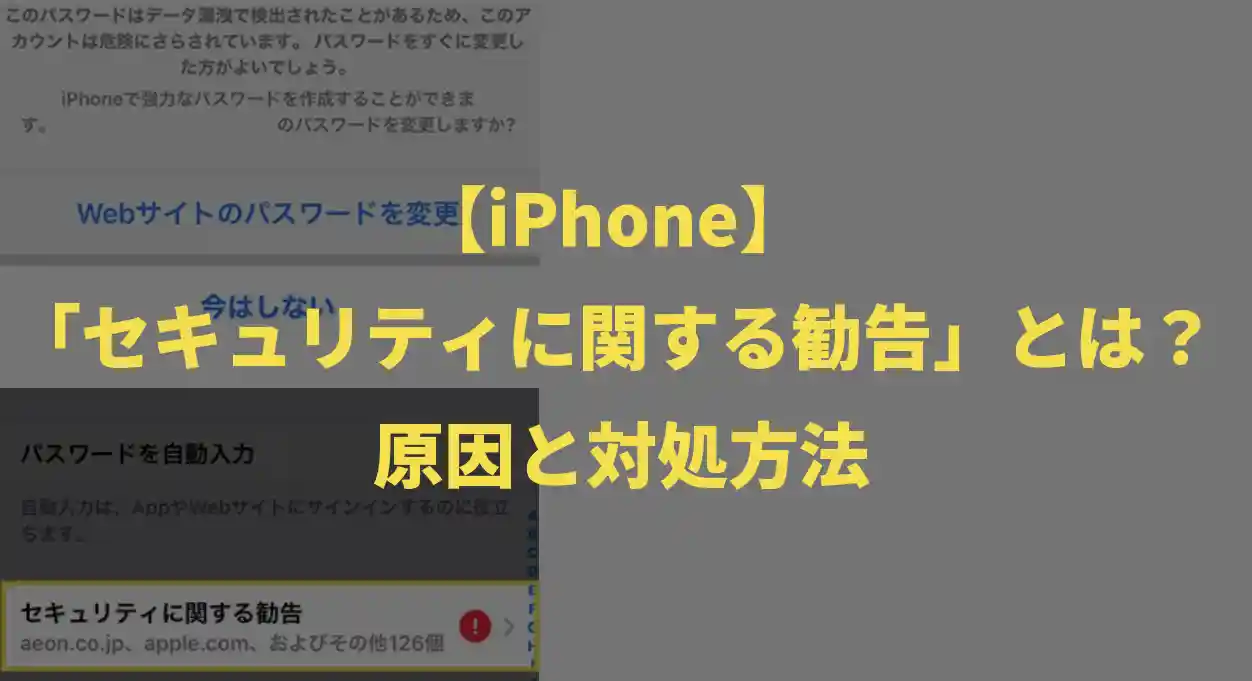この記事では、iPhoneの画面が勝手に暗くなってしまう問題を解決します。
「なぜ、勝手に画面が暗くなってしまうのか」という理由ですが、iPhoneには、周囲の明るさに応じて画面の明るさを調整してくれる機能、さらには省エネのために一定時間が経過すると画面を暗くするという機能がついています。
しかし、これらの機能が過剰に働きすぎてしまうと、まだ暗くしてほしくないにも関わらず、勝手にiPhone画面が暗くなってしまいます。
そこで、今回は画面が勝手に暗くなってしまう問題の具体的な解決策・設定方法についてご紹介していきます。
タップできる目次
「自動ロックON」の時間を長くする
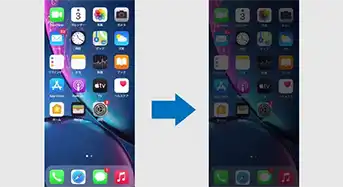
iPhoneの画面が勝手に暗くなる理由として、最も多いのが自動ロックがONになるまでの時間設定が短すぎるというものです。
iPhoneには、省エネのために、無操作の状態で放置して、一定時間が経過すると自動スリープにする機能がついています。
自動ロックは「30秒、1分、2分、3分、4分、5分、なし」の中から任意の時間に設定ができます。
ここで設定した、自動ロックの設定にあわせて、画面が徐々に暗くなり始めます。この設定時間が短すぎると、iPhoneの画面が勝手に暗くなってしまいます。
もし、iPhoneの画面がすぐに暗くなってしまう場合には、下記の手順で適切な時間に設定を変更しておきましょう。
STEP1
設定をタップします。
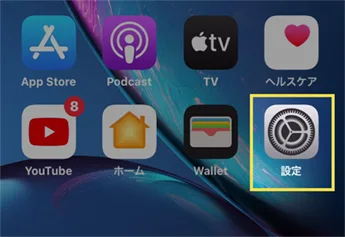
STEP2
画面表示と明るさをタップします。
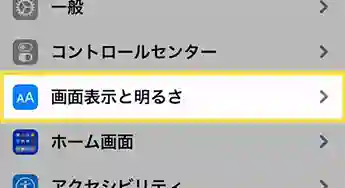
STEP3
画面が勝手に暗くなる場合「30秒」に設定されている場合が多いです。なるべく長めの時間に設定することで画面の明るさをキープすることができます。
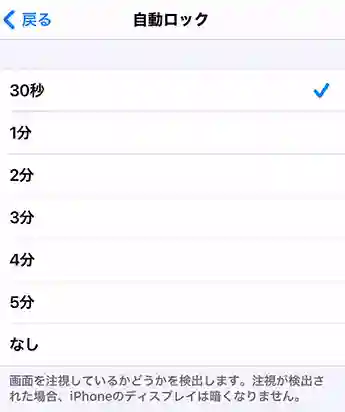
注意点としては、画面が勝手に暗くなるのを防ぐために、自動ロックまでの時間を長くしすぎると、電池持ちが悪くなってしまいます。
例えば、自動ロックをなしにした場合、電源ボタンを押さない限りは、電池がつきるまで画面が点灯し続けてしまうことになります。
さらに、万が一、画面を点灯させた状態で紛失してしまうと自動ロックがかからないため、自由に操作ができるため、個人情報がつつぬけになってしまいます。
個人情報を守る観点からも、自動ロック設定は、なるべくONにしておくのがおすすめです。
また、動画を再生中などの場合には、画面の自動ロック機能は働きません。もし、動画などを見ている時に、画面が勝手に暗くなってしまって困っている場合には、自動ロック以外が原因ですので下記を参照してください。
明るさの自動調整をOFFにする
iPhoneには、周囲の明るさに応じて画面の明るさを調整してくれる機能がついています。日中にiPhoneをみても、夜にiPhoneを見ても、ストレスなく画面を認識できるのはこの機能のおかげです。
ただ、こちらの機能も、画面が勝手に暗くなってしまう原因であることが多いです。
勝手にiPhone画面が暗くなってしまっている場合には、明るさの自動調整がONになっていることが原因の可能性がありますので、下記の手順でオフにすることができます。
STEP1
設定をタップします。
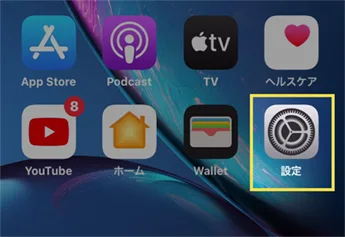
STEP2
アクセシビリティをタップします。
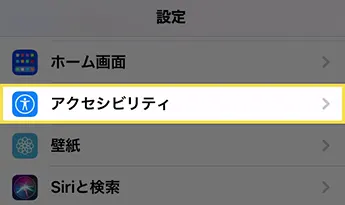
STEP3
画面表示とテキストサイズをタップします。
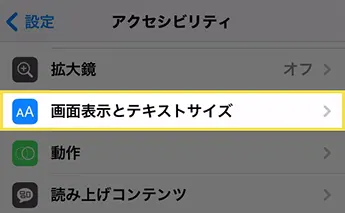
STEP4
明るさの自動調節をタップします。
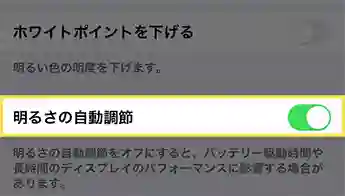
なお、明るさの自動調整をOFFにすると、常時画面が明るい状態です。
日中のまぶしい日差しので見る明るさと、夜の暗い部屋でみる明るさが同じだと、さすがに目に悪いので、役目が終わった時点で、明るさの自動調整はONに戻しておくのがおすすめです。
低電力モードをOFFにする
iPhoneでは、低電力モードになっていると、電池の消耗をおさえるために画面が勝手に暗くなります。
もし、バッテリーの状態に問題がないようであれば、下記の手順で低電力モードをオフにして、画面が勝手に暗くならないように、設定してみましょう。
STEP1
設定をタップします。
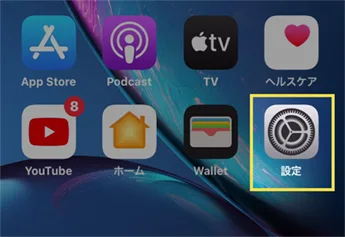
STEP2
バッテリーをタップします。
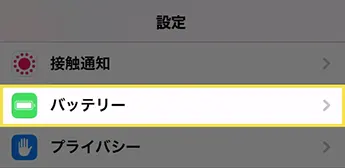
STEP3
低電力モードをタップします。
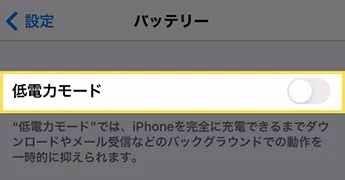
なお、低電力モードは、充電ケーブルに接続して80%まで充電された時点で、自動でオフになります。
画面注視認識機能のオンにする
使用中のiPhoneがiPhoneX以降であり、FaceIDが搭載されている機種であれば、画面注視機能を活用することで、画面が勝手に暗くなるのを回避することもできます。
画面注視機能とは、使用者の視線がiPhoneの画面にむいているかどうかを判定してくれる機能です。
「使用者がiPhone画面を見ている=注視している」と判定され、注視している場合には、画面が勝手に暗くならず、明るさがキープされます。
なお、この画面注視機能ON/OFFが設定できるのは、TrueDepthカメラ搭載のiPhoneだけです。ホームボタンがあるiPhoneは設定することができませんので、注意が必要です。
画面注視機能の、具体的な設定方法は下記の通りです。
STEP1
設定をタップします。
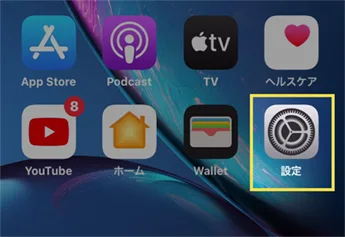
STEP2
FaceIDとパスコードをタップします。
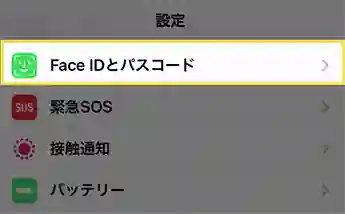
STEP3
画面注視機能をONにします。
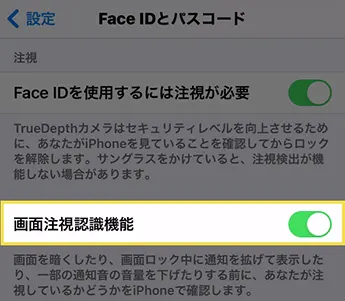
NightShitftの時間指定の確認
NightShitftが自動で時間指定されている場合には、何も操作していなくても、勝手に画面が暗くなる可能性があります。
NightShitftナイトシフトとは、画面のブルーライトを軽減してくれる目に優しい機能であり、画面の明るさが調整されます。
「設定をタップします。
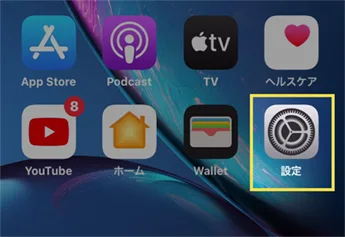
STEP2
「画面表示と明るさをタップします。
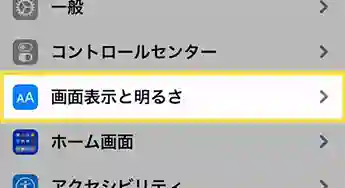
STEP3
「NightShitft」をタップします。
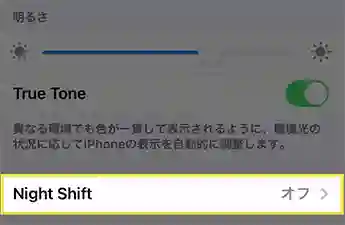
STEP4
「時間指定」「手動で明日まで有効にする」をオフにします。
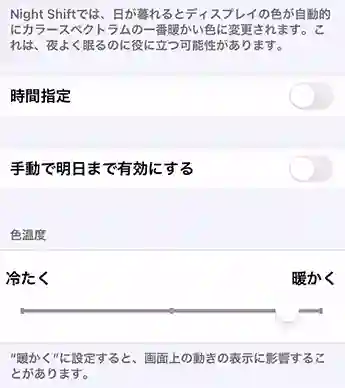
NightShitftがONになっていれば、指定時間になると画面の色味が変化する為、勝手に暗くなったと感じる場合があります。
こちらでNightShitftをON/OFFにすることで、画面が勝手に暗くなるのを回避することができる可能性があります。
故障関連
iPhoneの画面設定はすべて問題ないにも関わらず、画面が勝手に暗くなってしまう場合には、何らかの故障・不具合の可能性も否定できません。
上記で解説した設定をしても症状が改善しない場合に、よくある故障・不具合について解説していきます。
熱を持ちすぎていて画面が暗くなる
iPhoneの画面設定がまったく問題ないにもかかわらず、画面が暗くなってしまう場合、iPhoneを触って温度を確かめてみましょう。
もし、iPhone本体に異常な熱が発生してしまっている場合には、iPhoneが熱から機器を守るために、画面を勝手に暗くするなど、熱を生むような動作を制限して本体を守っている可能性があります。
熱をもっていることが原因で画面が暗くなった場合は、残念ながら熱を発散させて、適正温度になるまで、放置して待つしかありません。
ちなみに、保冷材などで冷やすと結露が発生していまします。
熱を早く発散させたい場合には、風をあてたり、使わずに放置するなど、常識的な形で熱を発散させるようにしましょう。
センサー関連の故障している
設定などでiPhoneに問題ない場合、ハードウェア側でiPhoneのセンサーに不具合が生じている可能性があります。
ケース・デコレーション・フィルムが干渉している
iPhoneにケースや、デコレーション、フィルムなどを加工などして、使用している場合、明るさセンサーにかぶってしまって、正しく周囲の明るさを認識できない為、暗くなってしまう可能性があります。
市販品では、明るさセンサーに干渉するものはなかなかありませんが、自己流などで使用している場合、センサーに干渉してしまう可能性があります。
iPhoneの明るさセンサーの位置は、相手の声が聞こえてくるスピーカーの横に配置されています。
センサー部位が何かでふさがってしまっていないか確認してみましょう。
まとめ
iPhoneの画面が勝手に暗くなってしまう場合、「自動ロック時間を見直す」「明るさの自動調整をOFFにする」「画面注視機能をONにする」「NightShitft設定を見直す」などの対策で、勝手に画面が暗くなる問題は解決できることが大半です。
もし、すべての設定を見直しても、症状が改善しない場合には、本体が熱を持っていないかをチェックしてみましょう。また、明るさセンサーにケースやフィルムなどが干渉していなかもチェックしてみましょう。
それでも改善しない場合、設定をiPhoneに反映させるために、一度再起動をしていみるのもおすすめです。
再起動の手順は下記の通りです。
FaceIDのモデル、iPhone8、iPhoneSE(第二世代)
- 音量を上げるボタンを押します。
- 音量を下げるボタンを押します。
- サイドボタンを押さえたままにします。
- Appleロゴが表示されたら、ボタンを放します。
FaceIDのモデル、iPhone8、iPhoneSE(第二世代)の場合は、「タン・タン・タン(最後は押したまま)」とリズムよく3つのボタンを順番に押していくことで強制再起動をすることができます。
電源を切るのスライドがでても、無視してサイドボタンを押し続けましょう。
iPhone7
- 音量を下げるボタンとサイドボタンを長押しします。
- Appleロゴが表示されたら、ボタンを放します。
iPhone7以前のモデル
- 電源ボタンとホームボタンを長押しします。
- Appleロゴが表示されたら、ボタンを放します。
以上、iPhoneの画面が勝手に暗くなる原因と対処方法でした。